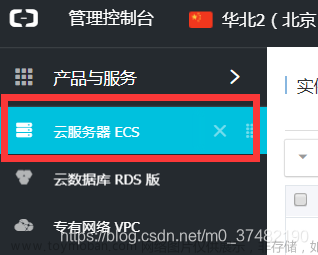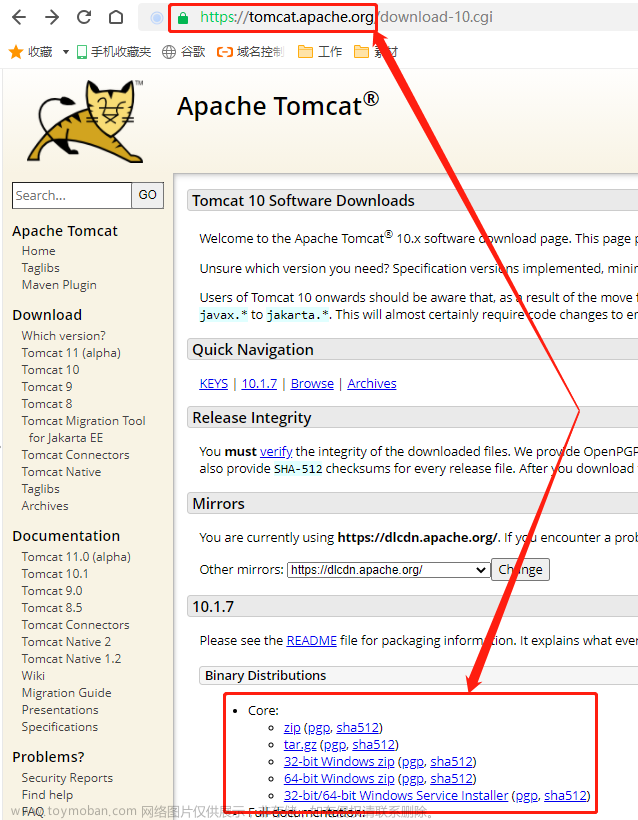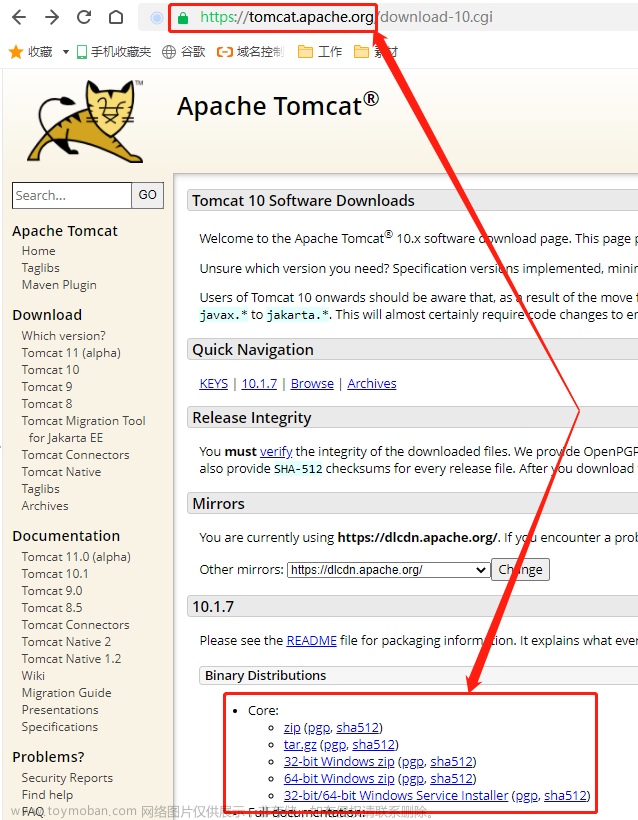提示:文章写完后,目录可以自动生成,如何生成可参考右边的帮助文档
安装
提示:这里可以添加本文要记录的大概内容:
目前Tomcat的最新版本是Tomcat 10.1。
这里介绍安装的Tomcat版本是Tomcat 8.5,其他版本的安装流程也差不多。
注意:再安装Tomcat之前需要安装JDK,运行Tomcat 8.5建议使用JDK 8版本,由于篇幅有限,关于JDK的安装就不再详细介绍。
提示:以下是本篇文章正文内容,下面案例可供参考
一、从Tomcat官网下载解压
这里建议下载ZIP压缩包,然后解压安装Tmocat。
官网网址:https://tomcat.apache.org/
官网页面的Download下面选择相应的版本,滑倒页面底下选择zip压缩包进行下载。
下载完成后,直接解压到指定的目录便可完成Tomcat的安装。也可以解压到D盘。
二、Tomcat启动
1.启动
1.1 打开解压后的Tomcat文件夹,里面包含一系列的子目录
1.2 打开bin目录,其中startup.bat是启动Tomcat的脚本文件,如下图所示。双击startup.bat文件,便会启动Tomcat服务器。
1.3 启动后,可以在弹出的命令行看到一些启动信息,如下图所示
1.4 在浏览器的地址栏中输入http://localhost:8080/或者http://127.0.0.1:8080(localhost和127.0.0.1都表示本地计算机)访问Tomcat服务器,如果浏览器中的显示页面如下图所示,则说明Tomcat服务器安装成功了。
2.诊断
如果双击startup.bat文件时Tomcat没有正常启动,而是一闪而过,说明Tomcat的启动发生了意外。
在这种情况下,因为无法查看到错误信息,所以无法对Tomcat进行诊断,分析出错原因。这时,可以先启动一个命令行窗口cmd,在这个命令行窗口中,将目录切换到Tomcat安装目录中的bin目录,然后执行startup.bat命令,就会看到错误提示信息,如下图所示。
可以看到错误提示为JRE_HOME环境变量配置不正确。
解决方法:配置好环境




新建,添加 %JAVA_HOME%\bin; 环境即可,环境配置成功之后再启动Tomcat,就能正常启动了。文章来源:https://www.toymoban.com/news/detail-463611.html
总结
这里仅仅对新手而言的教程。文章来源地址https://www.toymoban.com/news/detail-463611.html
到了这里,关于Tomcat服务器的安装和启动的文章就介绍完了。如果您还想了解更多内容,请在右上角搜索TOY模板网以前的文章或继续浏览下面的相关文章,希望大家以后多多支持TOY模板网!